
Todos los dispositivos Android, incluidos su teléfono o tableta, tienen una recuperación preestablecida (entorno de recuperación, entorno de recuperación), diseñado para restablecer el teléfono a la configuración de fábrica, la posibilidad de actualizar el firmware, algunas tareas de diagnóstico. Para iniciar la recuperación, generalmente se usa cualquier combinación de botones físicos en el dispositivo deshabilitado (puede diferir para dispositivos diferentes) o ADB de Android SDK.
Sin embargo, la recuperación preinstalada es limitada en sus capacidades, y por lo tanto, muchos usuarios de Android tienen una tarea para establecer la recuperación personalizada (es decir, un entorno de recuperación de terceros) con características avanzadas. Por ejemplo, en esta instrucción TRWP, le permite realizar una copia de seguridad completa de los dispositivos Android, instale el firmware o obtenga acceso a la raíz al dispositivo.
Atención: Todas las acciones descritas en las instrucciones, usted desempeña bajo su propio riesgo: en teoría, pueden llevar a la pérdida de datos, al hecho de que su dispositivo dejará de encender o no funcionará correctamente. Antes de realizar los pasos descritos, guarde los datos importantes en cualquier lugar además del dispositivo Android.
Preparación para el firmware de TWRP de recuperación personalizada.
Antes de continuar con la instalación directa de la recuperación de terceros, deberá desbloquear el gestor de arranque en su dispositivo Android y habilitar la depuración USB. En detalle sobre todas estas acciones, está escrito en una instrucción por separado cómo desbloquear el cargador de arranque de Bootloader en Android (se abre en una nueva pestaña).
La misma instrucción también describe la instalación de las herramientas de plataforma SDK de Android: componentes que se requerirán para el firmware del entorno de recuperación.
Después de que se realizaron todas estas operaciones, descargue la recuperación personalizada adecuada para su teléfono o tableta. Puede descargar TWRP desde la página oficial https://twrp.me/devices/ (Recomiendo usar la primera de dos opciones después de seleccionar el dispositivo en la sección de enlaces de descarga).
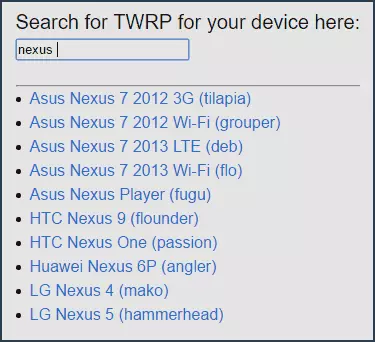
Puede guardar este archivo descargado en cualquier lugar en su computadora, pero estoy para la conveniencia de "poner" en la carpeta de la plataforma-Herramientas C del SDK de Android (para no especificar las rutas al ejecutar los comandos que se utilizarán debajo).
Entonces, ahora, en orden sobre la preparación de Android a la instalación de la recuperación personalizada:
- Desbloquear el bootloader.
- Habilitar depuración USB y puede apagar el teléfono mientras.
- Descargue las herramientas de la plataforma SDK de Android (si no se hace al desbloquear el cargador de arranque, es decir, se llevó a cabo de alguna otra manera de lo que me describe)
- Descargar archivo de recuperación (Formato .img archivo)
Entonces, si se completan todas las acciones, estamos listos para el firmware.
Cómo instalar la recuperación personalizada en Android
Pegamos a descargar el archivo del entorno de recuperación de terceros al dispositivo. El procedimiento será el siguiente (Instalación en Windows):
- Ir al modo Fastboot para Android. Como regla general, para esto en el dispositivo discapacitado, debe presionar y mantener los botones de sonido y de reducción de energía hasta que aparezca la pantalla Fastboot.
- Conecte su teléfono o tableta a través de USB a una computadora.
- Vaya a la computadora a la carpeta con plataforma-Herramientas, mientras mantiene presionado el turno, haga clic con el botón derecho en un lugar vacío en esta carpeta y seleccione "Ventana de Comandos Abrir".
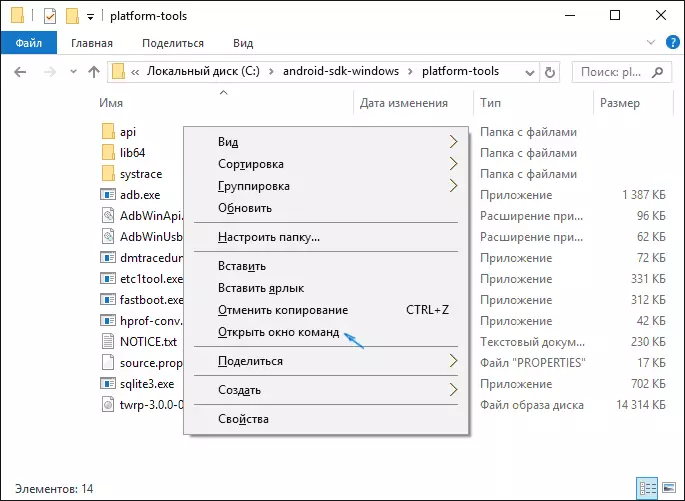
- Ingrese el comando FASTBOOT Flash Recovery.IMG y presione ENTER (aquí Recuperación .img: la ruta al archivo desde la recuperación, si está en la misma carpeta, simplemente puede ingresar el nombre de este archivo).
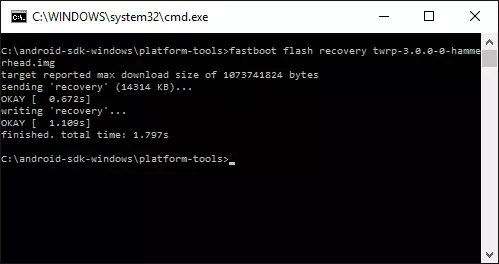
- Después de ver un mensaje que se ha completado la operación, desconecte el dispositivo USB.
Listo, se instala TwRP de recuperación personalizada. Intentamos correr.
Correr y uso inicial de TWRP.
Después de completar la instalación de la recuperación personalizada, aún estará en la pantalla Fastboot. Seleccione el modo de recuperación (generalmente usando las teclas de volumen y se confirma haciendo clic en el botón de encendido).
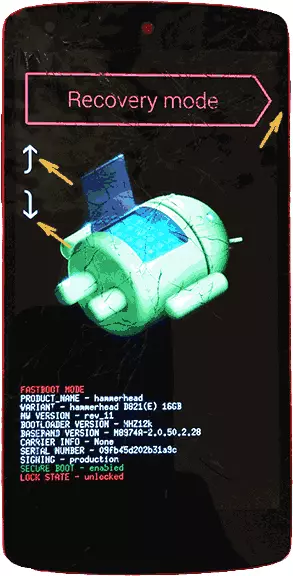
Cuando descarga por primera vez a TWRP, se le ofrecerá que seleccione un idioma, así como seleccionar el modo de operación: solo lectura o "resolver los cambios".
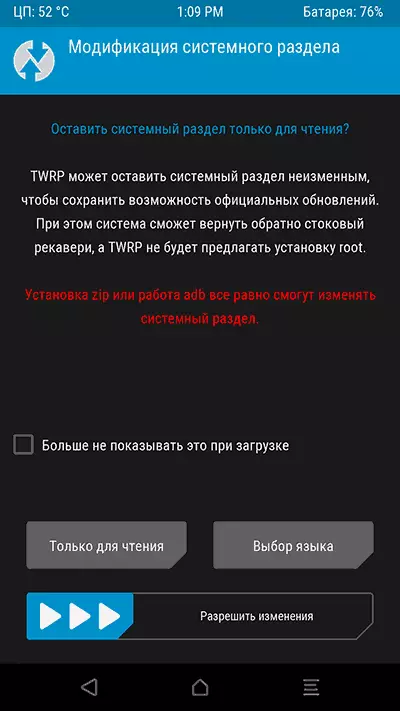
En el primer caso, puede usar la recuperación personalizada una vez, y después de reiniciar el dispositivo, desaparecerá (es decir, para cada uso, los pasos 1-5 se describen anteriormente, pero el sistema permanecerá sin cambios). En el segundo, el entorno de recuperación permanecerá en la sección del sistema, y puede cargarlo si es necesario. También recomiendo no marcar el artículo "Ya no lo muestre cuando se carga", ya que esta pantalla aún puede ser necesaria si decide cambiar su decisión sobre la resolución de cambios.
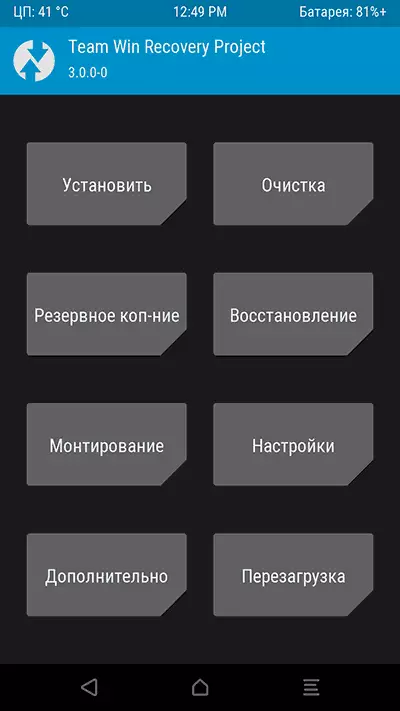
Después de eso, se encontrará en la pantalla principal del proyecto de recuperación de WIN WIN EN RUSO (si eligió este idioma), donde puede:
- Haga que los archivos Zip, como Supersu para obtener acceso a la raíz. Instale firmware de terceros.
- Realice una copia de seguridad completa de su dispositivo Android y restaure desde una copia de seguridad (mientras esté en TWRP, puede conectar su dispositivo MTP a una computadora para copiar la copia de seguridad de Android creada). Esta acción que recomendaría hacer antes de comenzar a nuevos experimentos en el firmware o recibir root.
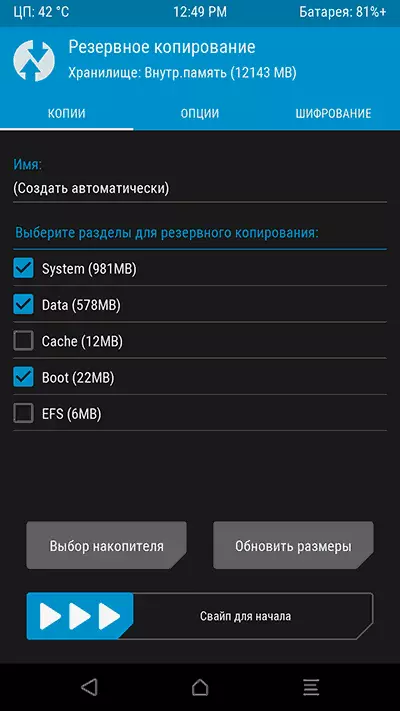
- Realice un dispositivo de reinicio con la eliminación de datos.
Como puede ver, todo es lo suficientemente simple, aunque algunos de los dispositivos pueden ser ciertas características, en particular, la pantalla Fastboot no transparente con inglés, sin inglés o ausencia de la capacidad de desbloquear el cargador de arranque. Si encuentra algo así, le recomiendo buscar información sobre el firmware e instalar la recuperación específicamente para su teléfono Android o para tabletas, con una alta probabilidad, puede encontrar información útil sobre los foros temáticos de los propietarios del mismo dispositivo .
